É possível planejar uma jornada com várias paradas no seu iPhone, mas você não pode fazer isso com Apple Maps ou Google Maps. Aqui está o que você pode fazer.
Você não pode fazer isso. Quase uma década após o lançamento do Apple Maps, você ainda não pode usá-lo para planejar uma rota que o leve a três ou mais lugares diferentes.
Isso não é totalmente verdade. Se você já está descendo a Interestadual 95, pode pegar seu iPhone para dar-lhe uma espécie de desvio temporário para um restaurante ou posto de gasolina no caminho.
Mas você não pode planejar uma rota do Apple Maps que o leve da Times Square, passando pelo Central Park, cruzando para Jersey e, em seguida, em um tour de 20 cidades pelos Estados Unidos. E para ser justo, você também não pode fazer isso bem no Google Maps.
Há um motivo e você já o encontrou quando parou para abastecer. É que, enquanto você está fora do curso, seu iPhone vai continuar dizendo para você”Prosseguir para a rota”. Isso é irritante o suficiente enquanto você está enchendo, imagine a diversão em uma festa de família.
Se você não conseguir obter esse recurso diretamente no Apple Maps, no entanto, há duas coisas que você pode fazer em vez de.
Obtenha um aplicativo de rota especializado
Estes são projetados para entregadores mais do que para turistas ou apenas indivíduos com uma rota complicada. Isso significa que esse tipo de aplicativo especializado é sempre barebones em termos de detalhes de mapeamento e também que você pode precisar de uma assinatura da empresa.
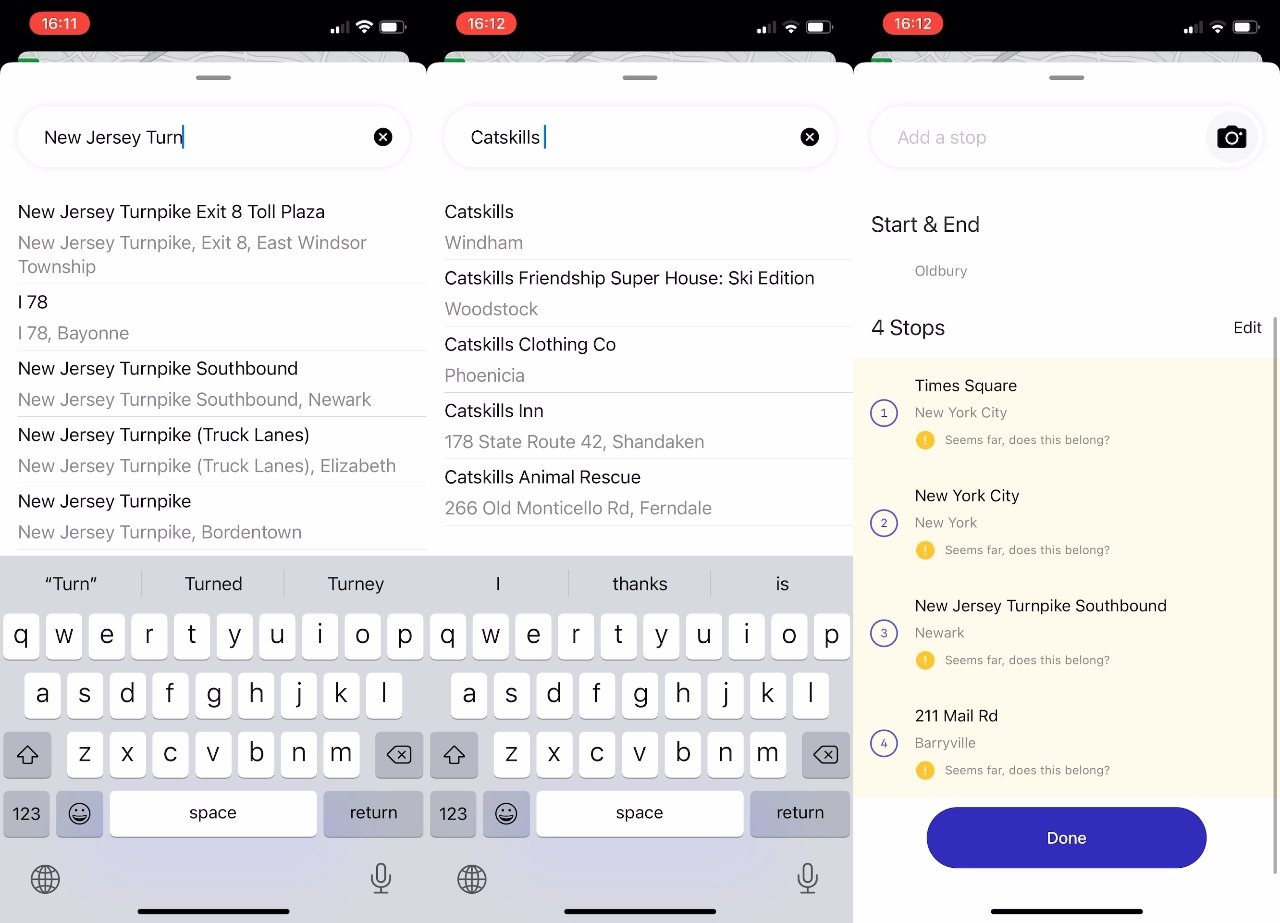
Você ganha essa habilidade de itinerário, mas dependendo do aplicativo de rota em questão, pode ser necessário usar o mapeamento da empresa em vez do Apple Maps. Isso pode não preocupá-lo se você quiser apenas começar a dirigir, mas se torna um problema se você também estiver usando o aceno mais próximo da Apple para a ideia de um intinerário.
O Apple Maps permite que você crie guias
O Apple Maps no iOS, iPadOS e macOS permite que você configure o seu, guia de turismo personalizado . Reúna todos os locais que você deseja ou precisa visitar e tenha todos disponíveis ao longo de sua viagem.
Do lado positivo, você obtém muito mais detalhes sobre cada lugar do que apenas um pino no mapa. Mas o lado ruim é que você ainda não pode dizer que quer ir a cada lugar do grupo, um de cada vez.
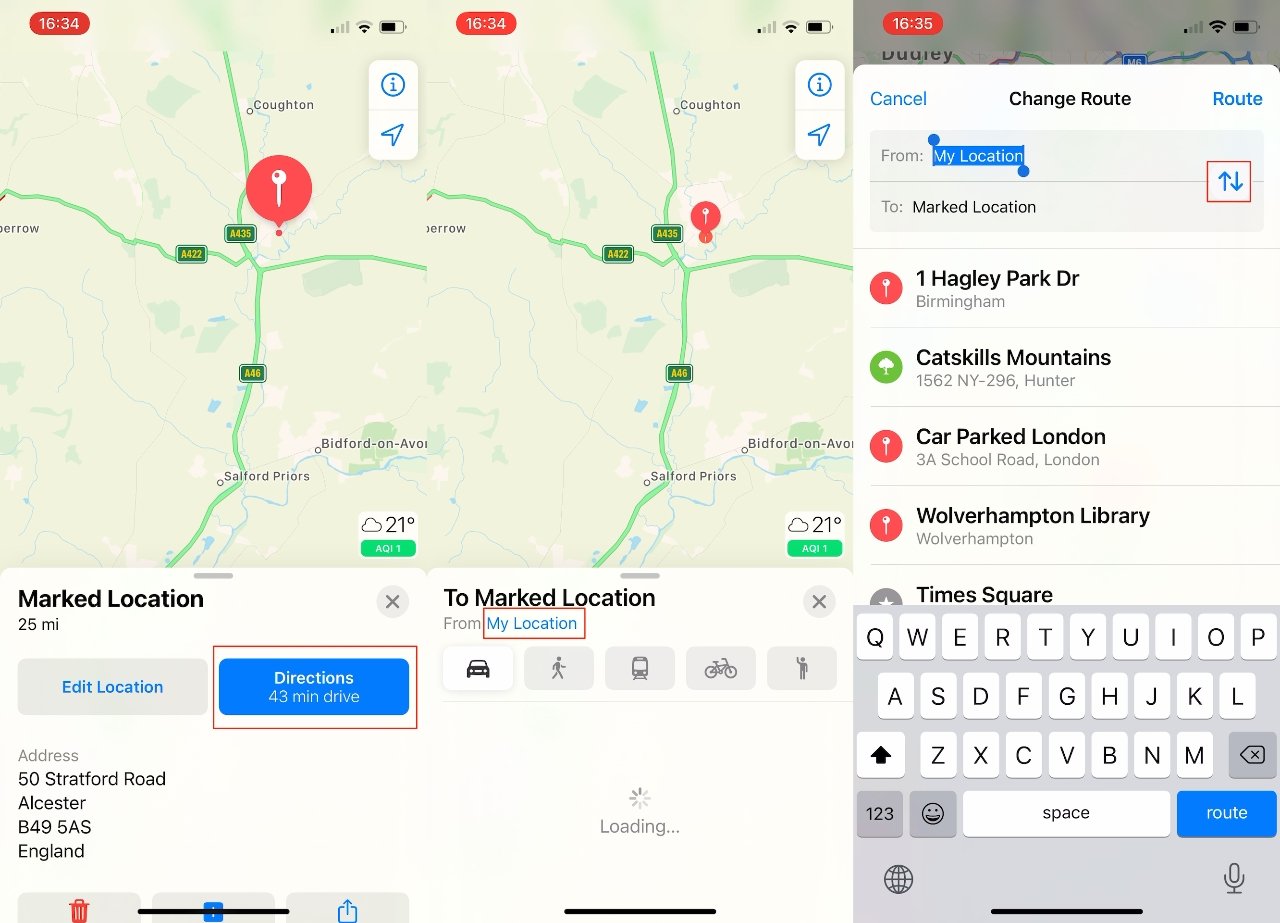
Pelo menos você não precisa apenas traçar as rotas de onde você está agora
O que você pode fazer é definir uma rota entre dois deles. O Apple Maps espera que você comece de onde você estiver agora, mas permite que você mude isso.
Como definir uma jornada começando em outro lugar que não onde você está
- Abra o Maps e pesquise um local
- Toque naquele local e, em seguida, toque em Direcções
- Ignore a rota que o Apple Maps sugere de sua localização até lá
- Em vez disso, toque nas palavras Meu local
- Toque no ícone Inverter à direita
- Em seguida, toque no campo agora vazio De
- Pesquise outro local
- Toque no botão Rota
- Escolha Ir
Isso parece mais complicado do que você esperaria de um aplicativo da Apple, mas também é um pouco pior do que você pensa. Ao pesquisar o destino, você deve pesquisar o endereço.
Mesmo que você tenha criado um guia com todos os lugares nos quais está interessado, você aparentemente pode selecione esse guia ou qualquer um dos locais nele. Portanto, você deve ler seu próprio guia, lembrar o nome de um lugar e o suficiente de seu endereço para ter certeza de que está procurando o lugar certo.
Acompanhe tudo que a Apple está no Podcast semanal AppleInsider-e obtenha uma atualização rápida das notícias do AppleInsider Daily. Basta dizer”Ei, Siri”ao seu HomePod mini e pedir esses podcasts, e também nosso episódio mais recente do HomeKit Insider.
Se quiser uma experiência de podcast principal do AppleInsider sem anúncios, você pode oferecer suporte ao Podcast AppleInsider assinando por US $ 5 por mês por meio do aplicativo Podcasts da Apple ou via Patreon se você preferir qualquer outro reprodutor de podcast.
